1、当我们将鼠标的光标移至桌面右下角的时间日期显示处,可以看到本地时间和其它地区时间显示,点击该时间位置;

2、这时可以在桌面右下方看到有时间和日期的设置窗口,点击该窗口中的更改日期和时间设置字样;
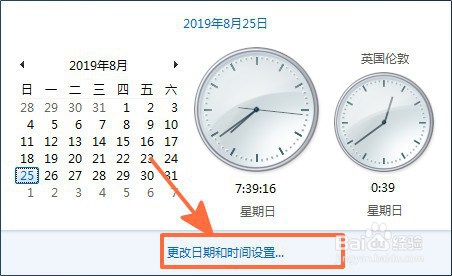
3、我们这时就会看到日期和时间设置窗,点击该窗口中的附加时钟板块;
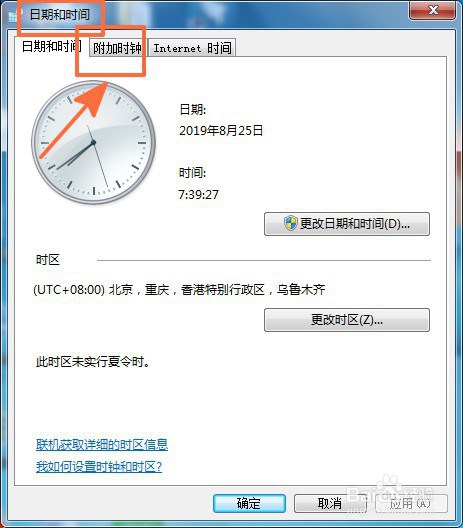
4、此时,我们就可以看到附加时钟中显示的时区和我们当时输入的地区名称等;
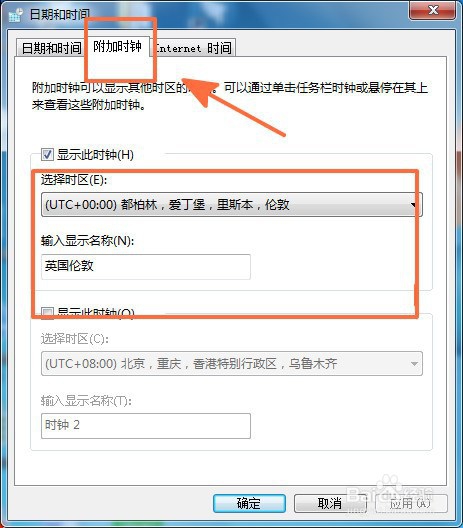
5、我们如果想要关闭该附加时钟,则点击显示此时钟前的小正方形,将小正方形中的√去掉即可;
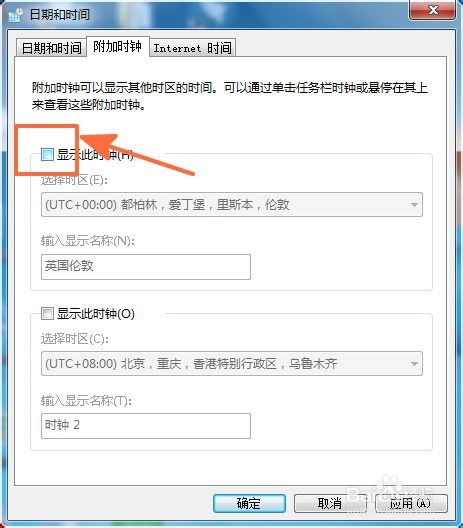
6、当我们将该选项前的勾去掉后,切记要点击该设置窗口下方的应用,否则,我们的操作就无法完成;
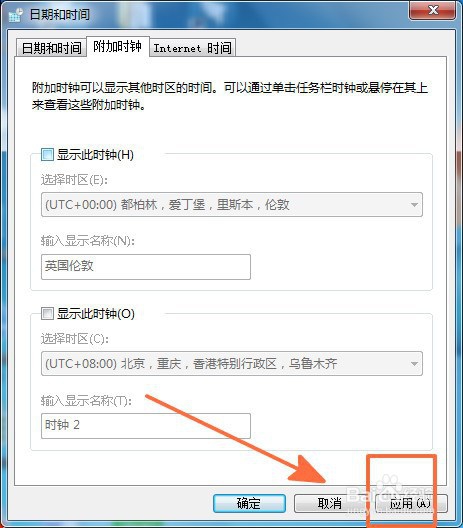
7、此时,当操作成功,我们即可看到刚才我们点击应用按键字样变灰;
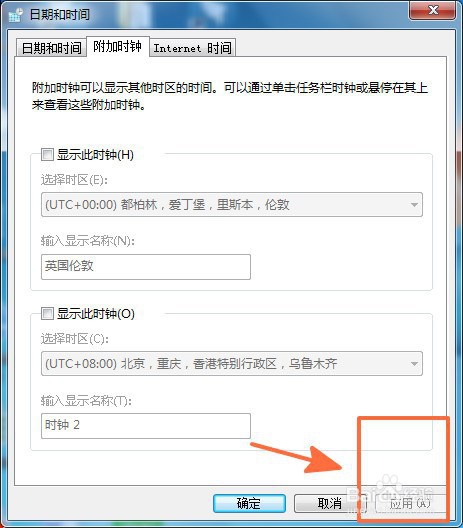
8、最后,我们再将光标移到桌面右下角的显示时间位置时,即可发现只显示本地时间,附加时钟消失了。

